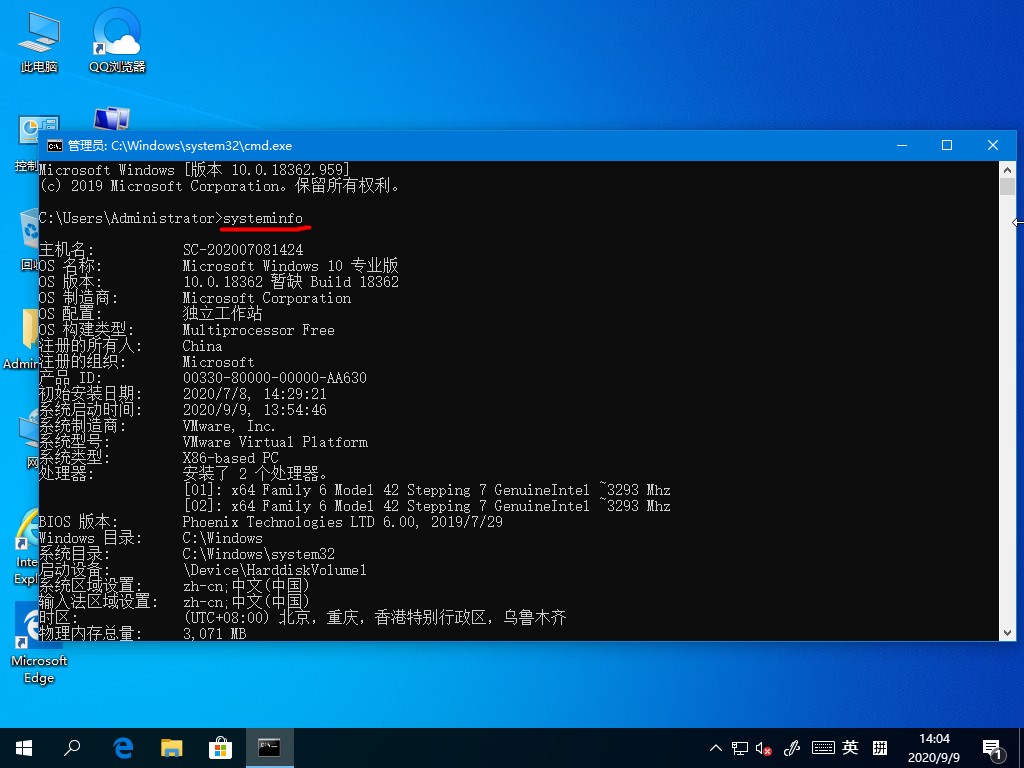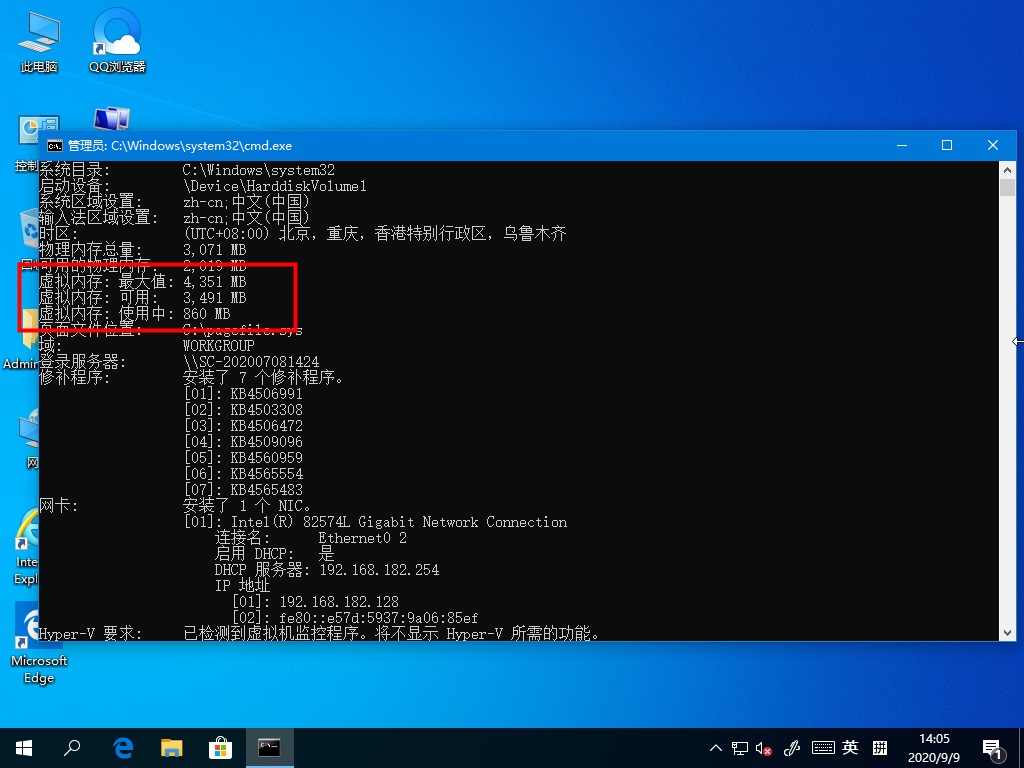为了确保系统正常使用,在分区的时候我们会将一部分磁盘空间更改为虚拟内存,保证系统内存充足,但是电脑在运行过程当中,用户不清楚虚拟内存是否有使用?使用了多少?那么win10系统要如何查看虚拟内存的使用情况呢?下面小编就跟大家讲解一下Windows10虚拟内存的查看方法。
详细如下
1、打开运行窗口;
2、在弹出的运行对话框,输入cmd命令,点击确定。
3、在弹出的命令行输入systeminfo命令点击回车。
4、等待系统信息检测完成,可以看到当前正在使用的虚拟内存数量。
以上就是Windows10虚拟内存使用情况的查看方法,是不是很简单,希望可以帮助到你。